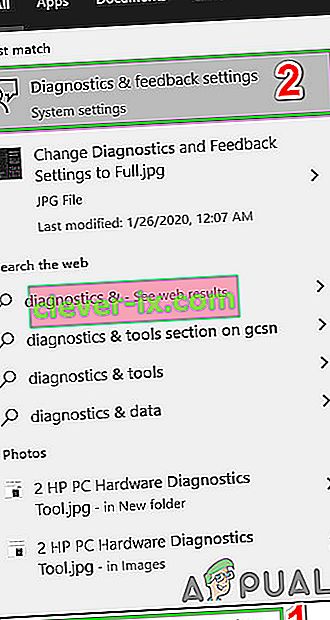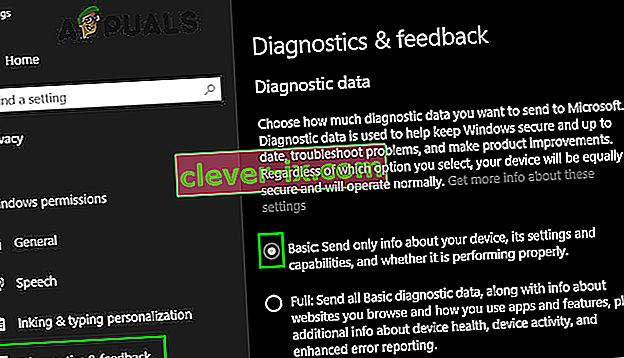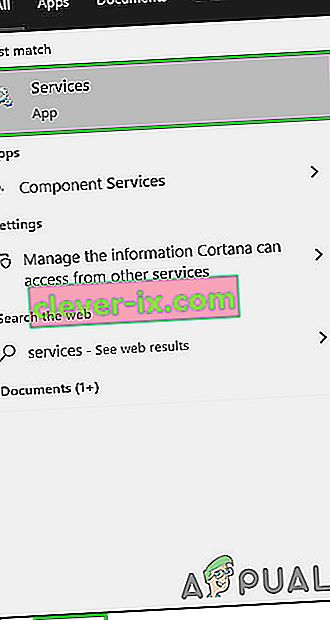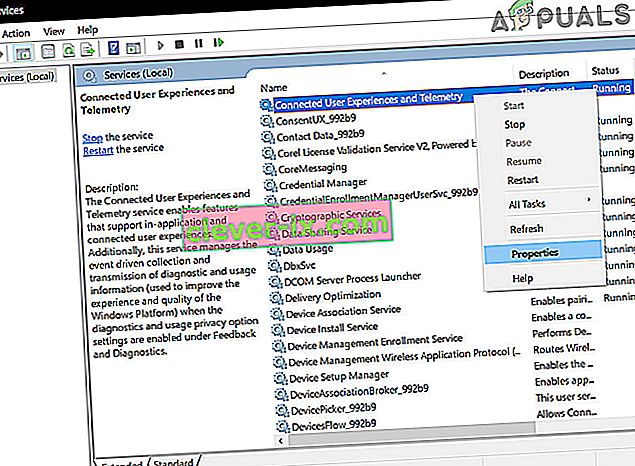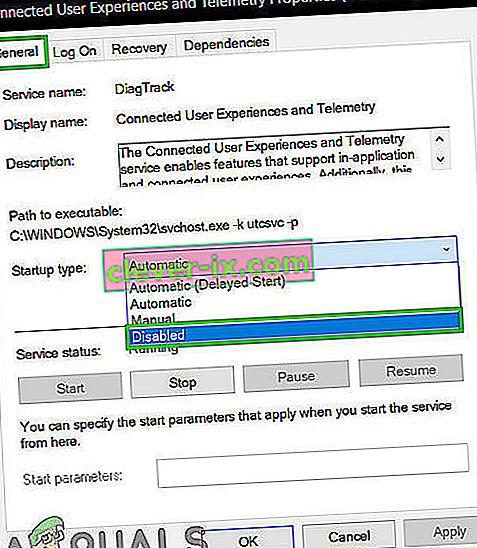CompatTelRunner.exe is een proces dat wordt gebruikt om uw systeem te upgraden naar de nieuwste OS-versie of andere Service Pack-upgrades. Het wordt ook gebruikt om diagnoses uit te voeren op uw computer om te bepalen of er compatibiliteitsproblemen kunnen optreden, en verzamelt telemetriegegevens van het programma als u zich hebt aangemeld voor het Microsoft Customer Experience Improvement Program. Hiermee kan Microsoft compatibiliteit garanderen wanneer u de nieuwste versie van Windows OS wilt installeren.

Dit proces maakt deel uit van een Windows-update, met name de KB2977759- update, die staat als de compatibiliteitsupdate voor Windows 7 RTM (vrijgeven aan fabrikant). De update is een van de vele die dienen als voorbereiding op een upgrade naar de nieuwste OS-versie, en zal dat ook doen
Dit proces neemt opslagbandbreedte in beslag, wat uw pc kan vertragen, en u zult er hoogstwaarschijnlijk vanaf willen komen. Gebruikers klaagden over meerdere CompatTellRunner.exe- bestanden die werden weergegeven in Taakbeheer en die CPU- en schijfgebruik verbruiken.
Hoewel dit proces niet echt nodig is en kan worden verwijderd. Als u wilt dat Microsoft zelf een diagnose van uw systeem stelt en de compatibiliteitscontroles uitvoert, laat het dan draaien. Dit kan voor sommigen een privacykwestie zijn.
Het CompatTelRunner.exe-bestand bevindt zich in de System32-map en is eigendom van de TrustedInstaller. Alle wijzigingen die u probeert aan te brengen, zullen een foutmelding 'Toegang geweigerd' krijgen, wat betekent dat u het in geen enkele map kunt wijzigen of verwijderen. manier. Dit komt omdat het proces eigendom is van TrustedInstaller, en al het andere heeft alleen Read-Only-toestemming en u kunt het niet wijzigen.
Er is een oplossing voor het probleem, en het houdt in dat u eigenaar wordt van het proces, waarna u het kunt verwijderen zonder de volledige Windows-update te verwijderen en uzelf kunt redden van problemen OF u kunt het programma laten staan en gewoon Geplande taken uitschakelen waardoor de programma.
Methode 1: Corrupte systeembestanden repareren
Download en voer Restoro uit om vanaf hier corrupte / ontbrekende bestanden te scannen en te repareren, als bestanden beschadigd blijken te zijn en ontbreken, repareer ze en controleer of het probleem is opgelost.
Methode 2: Eigenaar worden en vervolgens CompatTellRunner.exe verwijderen
Het proces is redelijk eenvoudig, maar zorg ervoor dat u geen stappen overslaat en onthoud dat u moet zijn aangemeld als beheerder. Open allereerst uw Start- menu door op de Windows- toets op uw toetsenbord te drukken of door op het Windows- pictogram aan het einde van de taakbalk te klikken.
Typ compattelrunner.exe in het zoekvak, maar open het resultaat niet, dat is een bestand met de naam compattelrunner , en klik er in plaats daarvan met de rechtermuisknop op en selecteer Bestandslocatie openen in het vervolgkeuzemenu

OF Houd de Windows-toets en Druk op R . Typ C: \ Windows \ System32 en typ CompatTelRunner.exe in de zoekbalk rechtsboven.

Eenmaal in de map, klikt u met de rechtermuisknop op het bestand Compattelrunner.exe erin en selecteert u Eigenschappen in het menu. In het geopende venster ziet u een tabblad Beveiliging , selecteert u deze en klikt u op de knop Geavanceerd binnenin. Zodra het venster is geopend, gaat u naar het tabblad Eigenaar en selecteert u Eigenaar wijzigen . Dit geeft u een lijst met nieuwe eigenaren, waarna u het account dat u gebruikt, moet selecteren en op Toepassen moet klikken . U krijgt een prompt te zien die u waarschuwt om alle geopende eigenschappenvensters te sluiten om het eigendom te wijzigen, dus sluit ze.
Als u de eigenaar van het bestand heeft gewijzigd, moet u vervolgens de rechten wijzigen. Klik hiervoor opnieuw met de rechtermuisknop op het bestand Compattelrunner.exe en open Eigenschappen. Ga naar het tabblad Beveiliging en klik nogmaals op Geavanceerd . Selecteer in het venster Machtigingen en selecteer in de lijst die verschijnt het account dat u gebruikt. U ziet een nieuw venster met opties over de rechten. Selecteer bovenaan onder de kolom Toestaan Volledig beheer en klik op Toepassen.
Als je hiermee klaar bent, ben je de eigenaar van het bestand, niet TrustedInstaller, en heb je volledige controle over het bestand, wat betekent dat je het kunt verwijderen zonder te worden geconfronteerd met de Access is denied- fout. Voel je vrij om dit te doen, en je zult niet zien dat het de broodnodige bronnen van je systeem overneemt.

Hoewel er enkele oplossingen zijn die u mogelijk tegenkomt, die u zullen vertellen dat u de hele update, KB2977759, moet verwijderen , is dit geen slim idee, omdat dit het hele schema van Windows Updates zal verpesten en u in de toekomst mogelijk grotere problemen zult hebben. Volg de bovengenoemde stappen om het bestand veilig te verwijderen en je computer is binnen de kortste keren weer aan de gang.
Methode 3: Schakel CompatTelTunner.exe uit vanuit Taakplanner
Houd de Windows-toets en Druk op R . Typ taskschd.msc en klik op OK .

Vouw Task Scheduler Library -> Microsoft -> Windows -> Application Experience uit

Klik met de rechtermuisknop op een van de taken die worden vermeld als Microsoft Compatibility Appraiser en kies Uitschakelen .

Methode 4: Schakel feedback en diagnose over naar basis
CompatTelRunner.exe gebruikt de feedback- en diagnosegegevens om uw systeem bij te werken naar de nieuwste versie. Als de instelling Feedback en diagnose volledig is ingeschakeld, kan CompatTelRunner.exe overmatige systeembronnen gebruiken. In dat geval kan het probleem mogelijk worden verholpen door de instellingen voor Feedback en diagnose te wijzigen in basisinstellingen.
- Druk op de Windows- knop, typ " Feedback & Diagnostics ".
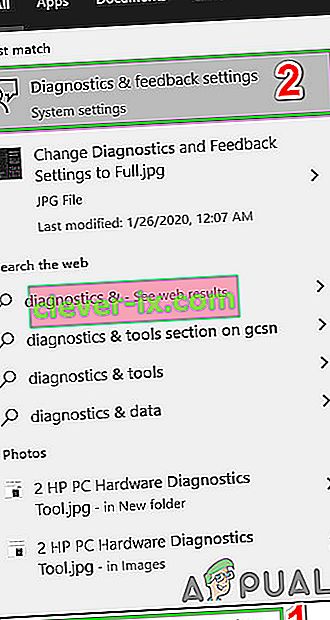
- Selecteer nu in het rechterdeelvenster van het venster " Basis ".
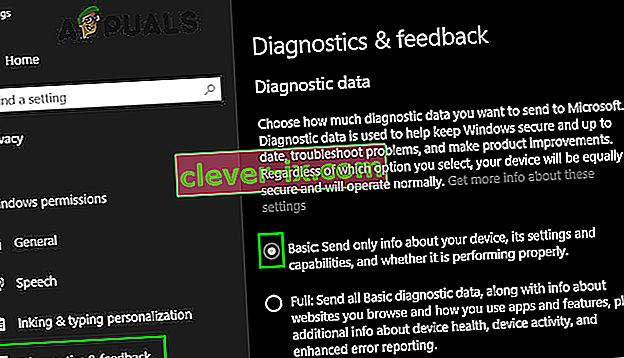
- Start nu het systeem opnieuw op en controleer of het gebruik van uw systeem is afgenomen.
Methode 5: Schakel Connected gebruikerservaring en telemetrie Dienst
Voorheen Diagnostics Tracking of DiagTracK, nu " Connected User Experiences and Telemetry " genoemd, is een Windows-service die op de achtergrond wordt uitgevoerd om automatisch gegevens naar Microsoft te verzenden. Deze service is verantwoordelijk voor de verzending van diagnose- en gebruiksinformatie naar Microsoft. Het uitschakelen van deze service kan het probleem van een hoog CPU-gebruik oplossen.
- Druk op de Windows- toets, typ Services en klik in de resulterende lijst op Services .
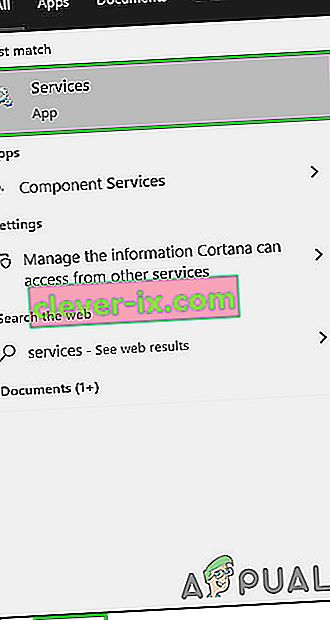
- Zoek in het venster Services naar Connected User Experiences and Telemetry- service en klik er met de rechtermuisknop op en klik vervolgens op Properties .
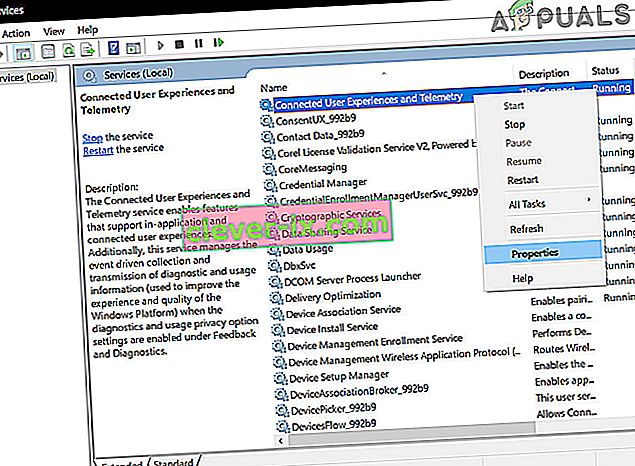
- Klik nu op het tabblad Algemeen op de vervolgkeuzelijst van Opstarttype en selecteer vervolgens Uitgeschakeld . Klik nu op Toepassen en OK .
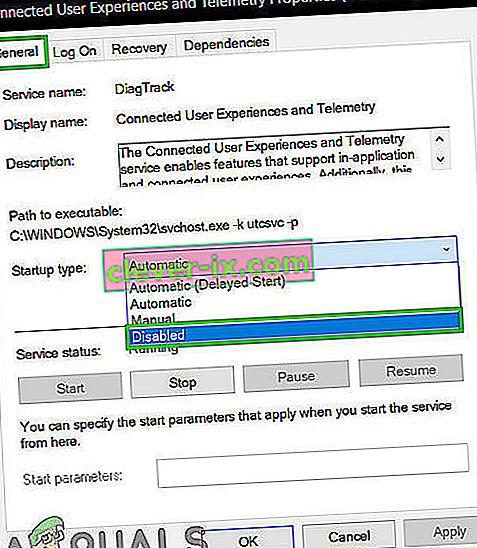
- Start uw computer opnieuw op.